Comment créer un site de développement pour WordPress (Guide facile)
Publié: 2023-03-17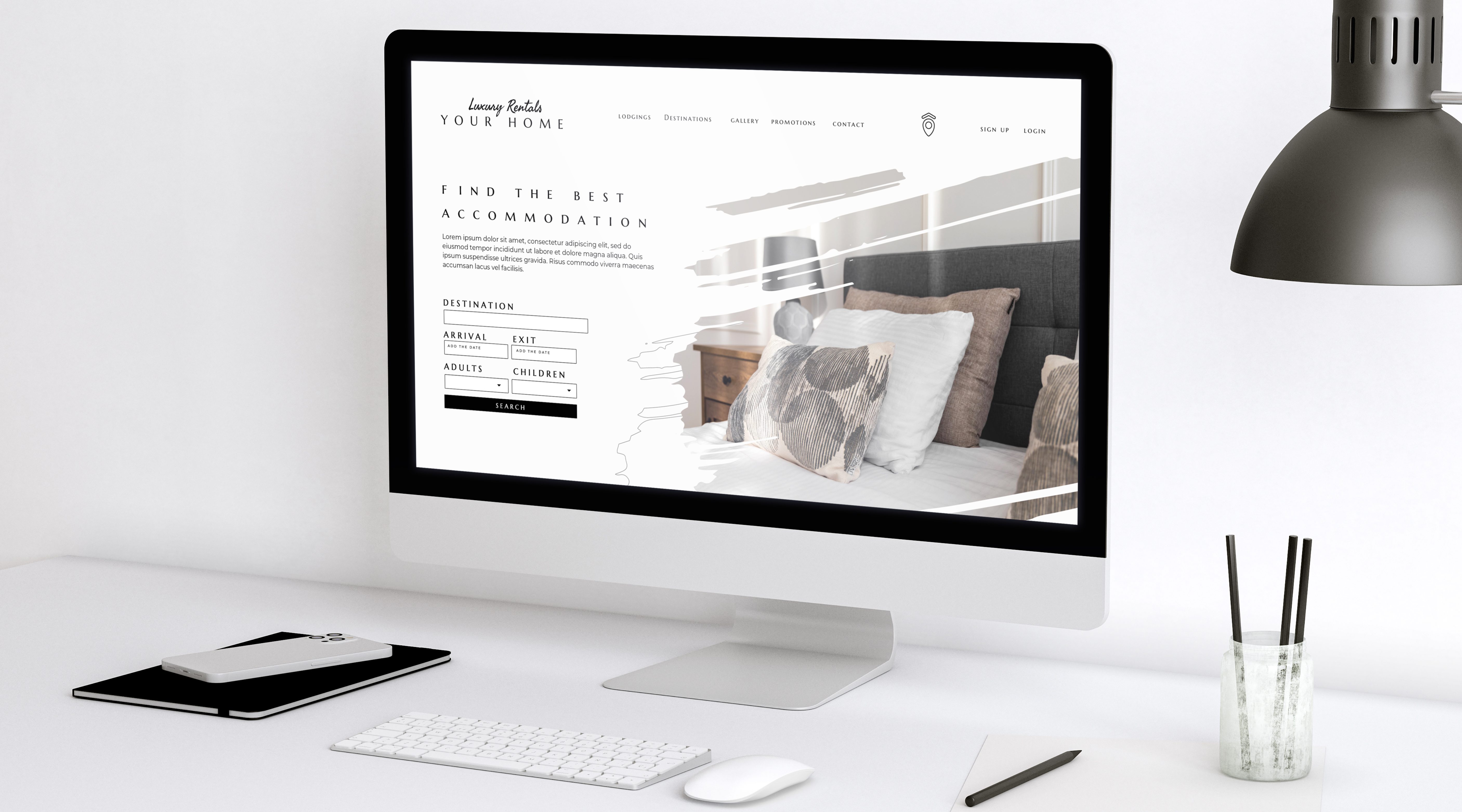
Le site de développement WordPress est une réplique de votre site en ligne que vous pouvez déployer pour tester de nouvelles modifications avant de mettre à jour les nouvelles modifications sur votre site en ligne. Le site intermédiaire est un environnement isolé dans lequel vous pouvez expérimenter de nouvelles mises à jour pour votre site sans casser votre site Web en direct.
Les sites de mise en scène pour les sites Web WordPress sont très importants car ils vous permettent d'abord d'attraper et de corriger les erreurs ou les bogues juste avant qu'ils ne soient mis en ligne et ne cassent votre site Web. Un site intermédiaire garantit que votre site Web fonctionne correctement et est optimisé pour les besoins de votre public.
Créer un site de développement est plus facile qu'il n'y paraît si vous utilisez le bon outil. Laissez-nous plonger dans la façon de créer facilement un site de staging pour votre WordPress.
Utiliser InstaWP pour créer rapidement une sandbox WordPress
Pour créer un site de staging WordPress, vous avez besoin d'un environnement de staging avec des fonctionnalités de prise en charge qui permettront soit d'extraire votre site Web en direct, soit de créer un nouveau site de staging dans l'environnement de staging pour les modifications et les mises à jour. C'est làqu'InstaWP vient à la rescousse.
InstaWP est l'un des principaux fournisseurs d'environnements de mise en scène qui permettent aux utilisateurs de créer et de modifier leurs sites Web en toute sécurité avant de les déployer en direct. L'un des avantages essentiels d'InstaWP est son interface conviviale qui permet aux utilisateurs de créer un site de développement en un seul clic. De plus, les utilisateurs peuvent installer le plugin InstaWP WordPress pour créer un site intermédiaire à partir de leur site de production.
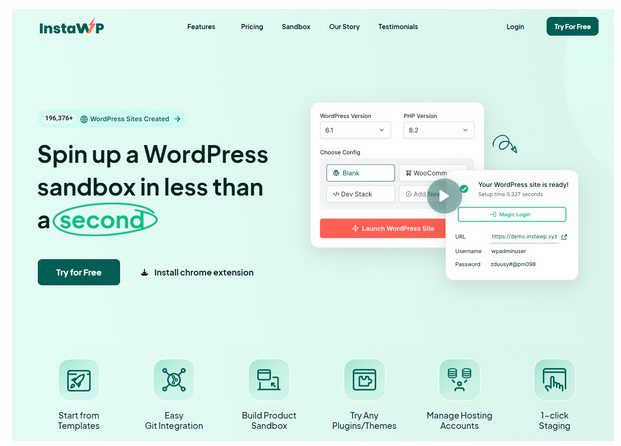
InstaWP offre une interface simple et conviviale, offrant une solution en un clic pour créer un site de développement. Cette fonctionnalité permet aux développeurs et aux propriétaires de sites Web de tester de nouvelles fonctionnalités, modifications et mises à jour sans affecter le site Web en direct.
Voici les étapes pour créer un site intermédiaire pour WordPress en utilisant InstaWP :
- Créer un compte : Si vous n'avez pas de compte existant, vous pouvez en créer un nouveau.InstaWP offre une option de compte gratuit pour permettre aux utilisateurs de tester les fonctionnalités et les capacités de la plate-forme avant de passer à un plan payant.
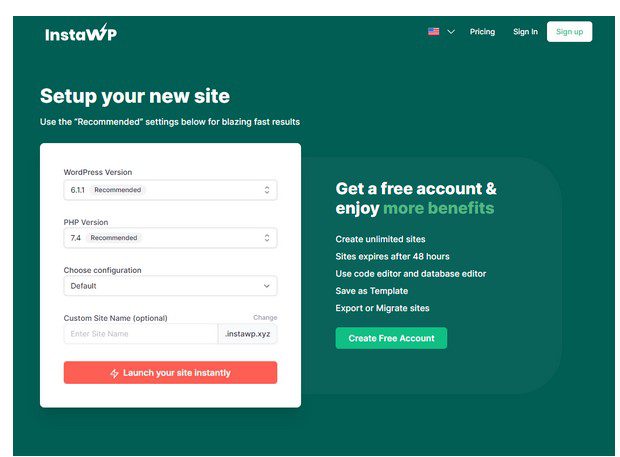
- Lancement de votre premier site de test WordPress : Une fois connecté à votre compte, vous pouvez créer un site intermédiaire en un seul clic.L'environnement de staging InstaWP fournit un environnement sûr et sécurisé pour tester et expérimenter les modifications avant de les déployer sur le site en direct.
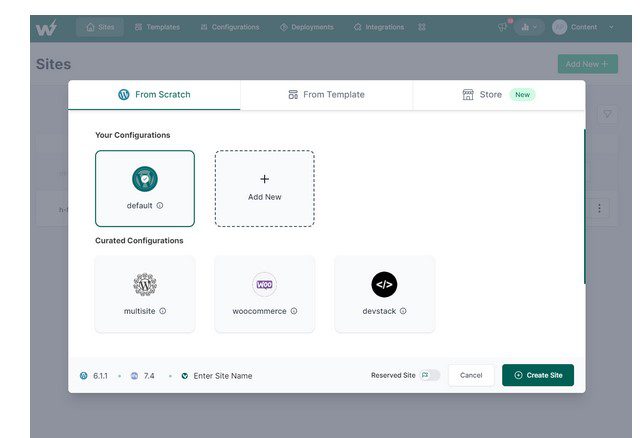
- Connexion au site de test WordPress : L'environnement de staging InstaWP WordPress sandbox fournit 2 options que vous pouvez facilement utiliser pour vous connecter à votre site de test.Vous pouvez vous connecter à votre site WordPress de test en copiant le lien fourni en un clic ou en cliquant sur le bouton de connexion magique. L'un ou l'autre des boutons vous connectera de manière transparente à votre site WordPress de test.
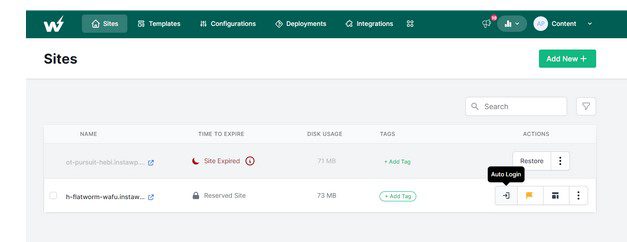
Meilleures fonctionnalités d'InstaWP
La création d'un site de développement WordPress à l'aide d'InstaWP est un processus simple qui fournit un environnement sûr pour tester les modifications avant de les mettre en ligne. En utilisant les fonctionnalités et les outils de l'environnement de staging d'InstaWP, les propriétaires et les développeurs de sites Web peuvent améliorer les fonctionnalités du site Web, l'expérience utilisateur et les performances globales. Vous trouverez ci-dessous les meilleures fonctionnalités fournies par InstaWP.
- Modification des versions de PHP : InstaWP fournit un processus simple pour modifier la version de PHP dans l'environnement de staging de WordPress. Une fois connecté, accédez à l'onglet Paramètres sur le côté gauche du tableau de bord. De là, sélectionnez l'option de version PHP. Une fois que vous avez accédé à l'option de version PHP, vous pouvez choisir la version PHP que vous souhaitez. InstaWP fournit une gamme de versions PHP, y compris la dernière version. Cliquez sur le bouton Enregistrer pour appliquer les modifications à votre environnement de staging WordPress.
- Capable de lancer une ancienne version de WordPress : Si vous avez besoin de lancer une ancienne version de WordPress, vous pouvez le faire en utilisant le bac à sable InstaWP WordPress. InstaWP fournit une gamme de versions de WordPress, qui peuvent être facilement accessibles et lancées à partir du tableau de bord.
- Avec InstaWP WordPress sandbox, vous pouvez créer des modèles préconfigurés. Ce que signifient les modèles préconfigurés dans InstaWP, ce sont les sites de développement existants que vous avez déjà configurés. InstaWP vous permet d'utiliser cette même configuration pour créer un nouveau site de développement WordPress. Cette fonctionnalité peut également vous aider à créer un nouveau site pendant que l'ancien site est en ligne. Pour créer un site modèle préconfiguré, cliquez sur le menu de navigation du modèle, cliquez pour ajouter un modèle et sélectionnez un modèle existant de votre choix. Ensuite, remplissez le formulaire avec les entrées nécessaires et enregistrez-le.
- La connexion au site WordPress en direct est l'une des fonctionnalités d'InstaWP que vous souhaitez déployer lorsque vous souhaitez créer un nouveau site WordPress alors que l'ancien est en vie. Vous pouvez vous connecter à votre site Web en direct en installant le plugin theInstaWP à partir du référentiel de plugins et en suivant les instructions.
- Installez et essayez facilement tous les plugins WordPress de WordPress.org : cette fonctionnalité vous permet d'installer tous les plugins utiles pour votre site de développement WordPress lorsque vous déployez le site en direct.
- Partager l'accès avec les équipes et les clients : l'environnement de staging InstaWP pour WordPress vous permet de partager des entrées avec vos équipes et vos clients. Cette fonctionnalité garantit une collaboration transparente avec les membres de votre équipe et vos clients.
- Éditeurs de code et de base de données intégrés : InstaWP vous fournit un éditeur de base de données intégré qui vous permet de modifier votre base de données sans votre environnement de staging WordPress.
- Accès à l'interface de ligne de commande avec WP-CLI : L'InstaWP garantit que vous pouvez accéder à la ligne de commande via l'interface WP-CLI qu'il fournit. Ceci est particulièrement utile pour les développeurs.
À l'aide de l'environnement et des outils de mise en scène d'InstaWP, les propriétaires et les développeurs de sites Web peuvent améliorer les fonctionnalités du site Web, l'expérience utilisateur et les performances globales.

Utilisation des fonctionnalités du site intermédiaire de votre fournisseur d'hébergement
Vous pouvez utiliser l'environnement de staging de votre hébergeur pour créer un nouveau site WordPress pendant que l'ancien site est actif. En tant qu'utilisateur, vous disposerez d'un environnement de staging WordPress pour créer, apporter des modifications et tester le site WordPress.
L'utilisation d'un site de développement pour WordPress vous permet de tester de nouvelles fonctionnalités et d'apporter des modifications sans affecter le site Web en direct. Ceci est particulièrement utile pour les entreprises ou les particuliers qui dépendent de leurs sites Web pour leurs revenus ou leur trafic.
- WPEngine : avec WPEngine, une sauvegarde du site Web de l'utilisateur peut être créée et migrée vers un environnement intermédiaire. De plus, une option est disponible pour créer un site intermédiaire à partir d'une sauvegarde existante. Cela permet aux utilisateurs d'expérimenter et d'apporter des modifications sans affecter le site Web en direct.
- Kinsta : Kinsta est un autre fournisseur d'hébergement avec une fonctionnalité de sites Web de mise en scène. Il aide les utilisateurs à créer un environnement de staging pour leur site WordPress. Il permet aux utilisateurs de créer un site intermédiaire en un seul clic et de le synchroniser avec le site en direct. De cette façon, les utilisateurs peuvent tester de nouvelles fonctionnalités et modifications sans affecter le site Web en direct.
Configurez votre site intermédiaire
Pour configurer votre site intermédiaire, vous devez apporter les modifications nécessaires pour correspondre aux spécifications souhaitées. Cela peut inclure la modification des paramètres de la base de données, la modification du thème ou des plugins et l'ajustement des paramètres de sécurité.
Lors de la configuration de votre site de staging dans WordPress, voici quelques points importants à noter :
- Mettez à jour l'URL de votre site Web : la création de votre site de développement aura généralement une URL différente de celle de votre site en ligne. Vous devez le configurer et le mettre à jour pour qu'il corresponde à l'URL de votre site en ligne. Cela garantira que tous vos liens et autres fonctionnalités fonctionneront correctement sur le site en ligne.
- Mettez à jour vos plugins et thèmes : après avoir mis à jour l'URL de votre site, vous devez vous assurer que tous vos plugins et thèmes sont à jour. Cela garantira que votre site de développement exécute la même version de plugins et de thèmes que votre site en ligne.
Testez votre site de développement
Pour tester votre site de développement, vous devez vérifier vos pages, liens, formulaires et autres fonctionnalités essentielles qui composent votre site Web. Il est crucial de s'assurer que tous les éléments de votre site fonctionnent correctement pour offrir une expérience fluide à vos visiteurs.
Des tests réguliers de votre site de développement permettent également d'éviter tout problème potentiel lors du lancement de votre site Web. En identifiant et en corrigeant les erreurs ou les problèmes à l'avance, vous pouvez vous assurer que votre site Web fonctionne correctement, améliorant ainsi l'expérience utilisateur et augmentant la satisfaction des utilisateurs.
Apportez des modifications à votre site WordPress de test de mise en scène
Après avoir configuré et testé votre site intermédiaire, vous pouvez modifier votre site Web sans affecter la version en direct. Cette approche fournit un environnement sûr pour tester et expérimenter les modifications avant de les déployer sur le site en ligne.
Voici cinq modifications courantes que vous pouvez apporter à votre site de développement :
- Modifications de conception : vous pouvez expérimenter différents éléments de conception, tels que les couleurs, les polices, les mises en page et les images, pour améliorer l'attrait visuel de votre site Web.
- Modifications de contenu : vous pouvez modifier ou ajouter du contenu à votre site Web. Cela peut inclure la mise à jour des descriptions de produits, l'ajout de nouveaux articles de blog ou la modification de la copie sur votre page d'accueil.
- Modifications des fonctionnalités : vous pouvez ajouter de nouvelles fonctionnalités ou modifier celles qui existent déjà, comme l'ajout d'un panier d'achat, l'intégration d'une passerelle de paiement ou la mise en place d'un formulaire de contact.
- Optimisation des performances : vous pouvez analyser et optimiser les performances de votre site Web, telles que la réduction des temps de chargement des pages, l'amélioration de la vitesse du site Web ou l'amélioration de la sécurité du site Web.
- Optimisation du référencement : vous pouvez améliorer le classement de votre site Web dans les moteurs de recherche en optimisant votre contenu, vos métadonnées et d'autres éléments de la page.
Poussez les modifications sur votre site Web en direct
Une fois que vous êtes satisfait des modifications testées que vous avez apportées à votre site de développement, vous pouvez les transférer sur votre site en ligne. Si vous utilisez InstaWP pour créer des sites intermédiaires, vous pouvez utiliser un plug-in de migration pour transférer les modifications du site intermédiaire vers le site en ligne. Si vous utilisez la fonction de site intermédiaire de votre fournisseur d'hébergement, ils ont probablement une fonction intégrée qui vous permet de pousser les modifications sur votre site en direct en un seul clic.
Conclusion
La création d'un site intermédiaire pour WordPress est une étape essentielle pour tester les modifications et les mises à jour avant de les transférer sur votre site en ligne. En utilisant un fournisseur d'hébergement fiable et un plug-in de site intermédiaire, vous pouvez facilement créer un site intermédiaire pour tester et dépanner les modifications.
Une excellente option pour créer un site de staging consiste à utiliser InstaWP, une plate-forme d'hébergement WordPress gratuite qui offre un environnement de staging. Avec InstaWP, vous pouvez créer un site intermédiaire en un seul clic, puis le configurer en mettant à jour l'URL de votre site Web et en vous assurant que tous les plugins et thèmes sont à jour. Vous pouvez ensuite tester les fonctionnalités de votre site Web pour vous assurer que tout fonctionne correctement.
L'environnement de staging d'InstaWP peut vous donner la confiance nécessaire pour apporter des modifications et des améliorations à votre site Web sans risquer les performances de votre site en ligne. Avec un site intermédiaire, vous pouvez tester minutieusement les modifications, résoudre les problèmes et vous assurer que votre site Web fonctionne toujours correctement.
FAQ
- Existe-t-il un mode bac à sable dans WordPress ?
Réponse : Non. WordPress n'a pas de mode Sandbox intégré ; vous pouvez créer vos propres bacs à sable en utilisant différents outils et services comme InstaWP.
- Ai-je besoin d'une mise en scène WordPress ?
Réponse : Vous le faites. La mise en scène WordPress vous permet de faire des mises à jour pour
votre site en direct chaque fois que cela est nécessaire
- Comment tester mon site WordPress avant de le mettre en ligne ?
Réponse : Avec un environnement de staging pour WordPress, vous pouvez tester votre site
Fonctionnalités, contenu, design, référencement et performances.
- Où puis-je pratiquer WordPress ?
Réponse : Vous pouvez utiliser l'environnement de staging InstaWP pour pratiquer WordPress.
